Microsoft Exchange Online
Sammendrag
| Element | Bekrivelse |
|---|---|
| Utgivelsestilstand | Generell tilgjengelighet |
| Produkter | Excel Power BI (semantiske modeller) Power BI (dataflyter) Stoff (Dataflyt gen2) Power Apps (dataflyter) Dynamics 365 Customer Insights Analysetjenester |
| Godkjenningstyper som støttes | Exchange-konto Microsoft-konto |
| Funksjonsreferansedokumentasjon | Exchange.Contents |
Funksjoner som støttes
- Import
Koble til til Microsoft Exchange Online fra Power Query Desktop
Power Query Desktop inkluderer Excel, Power BI (semantiske modeller) og Analysis Services som opplevelser.
Følg disse trinnene for å koble til Microsoft Exchange Online:
Velg Microsoft Exchange Online i hent dataopplevelsen. Hent dataopplevelsen i Power Query Desktop varierer mellom apper. Hvis du vil ha mer informasjon om Power Query Desktop, kan du få dataopplevelse for appen din ved å gå til Hvor for å hente data.
Skriv inn postboksadressen for kontoen du vil ha tilgang til, i Microsoft Exchange Online-vinduet som vises.
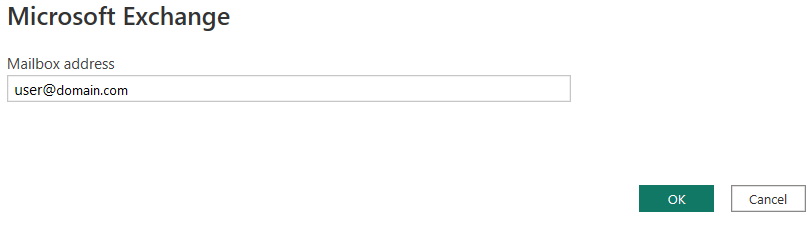
Velg OK.
Velg enten Exchange-kontopålogging og oppgi legitimasjonen din, eller Microsoft-kontoen din, og logg på.
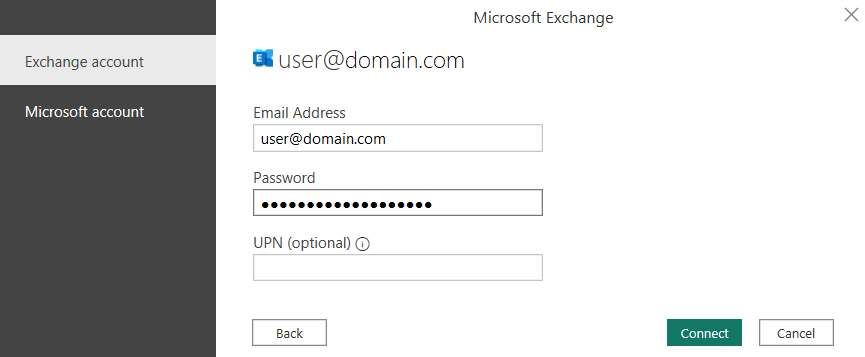
Du kan også bruke et BRUKERhovednavn (UPN). Det ligner på en e-postadresse. Vanlig format er user@domain_name.
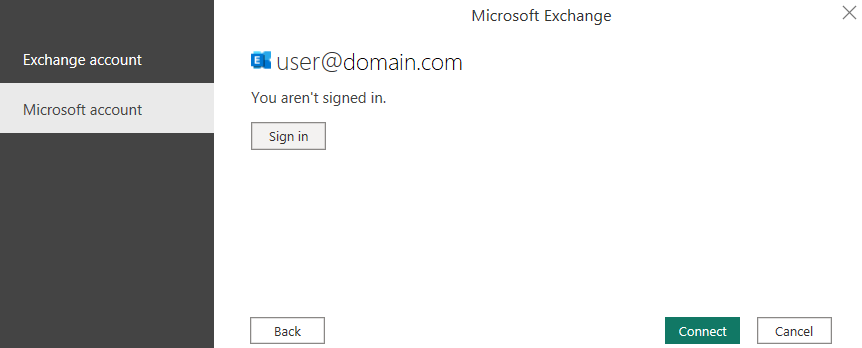
Velg dataene som skal importeres og brukes i programmet, i Navigator. Velg deretter enten Last inn for å laste inn tabellen, eller Transformer data for å åpne Power Query-redigering der du kan filtrere og begrense datasettet du vil bruke, og deretter laste inn det presiserte datasettet.
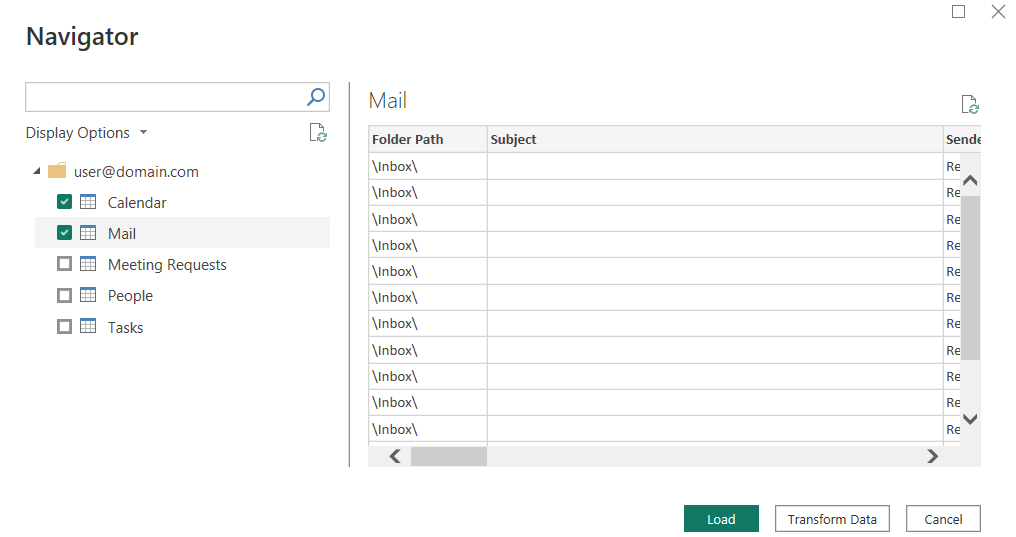
Koble til til Microsoft Exchange Online fra Power Query Online
Power Query Online inkluderer Power BI (dataflyter) og kundeinnsikter (dataflyter) som opplevelser.
Hvis du vil opprette tilkoblingen, gjør du følgende:
Velg alternativet Microsoft Exchange Online i hent dataopplevelsen. Ulike apper har ulike måter å få tilgang til Power Query Online på for å få dataopplevelse. Hvis du vil ha mer informasjon om hvordan du får tilgang til Power Query Online, kan du få dataopplevelse fra appen din ved å gå til Hvor for å hente data.
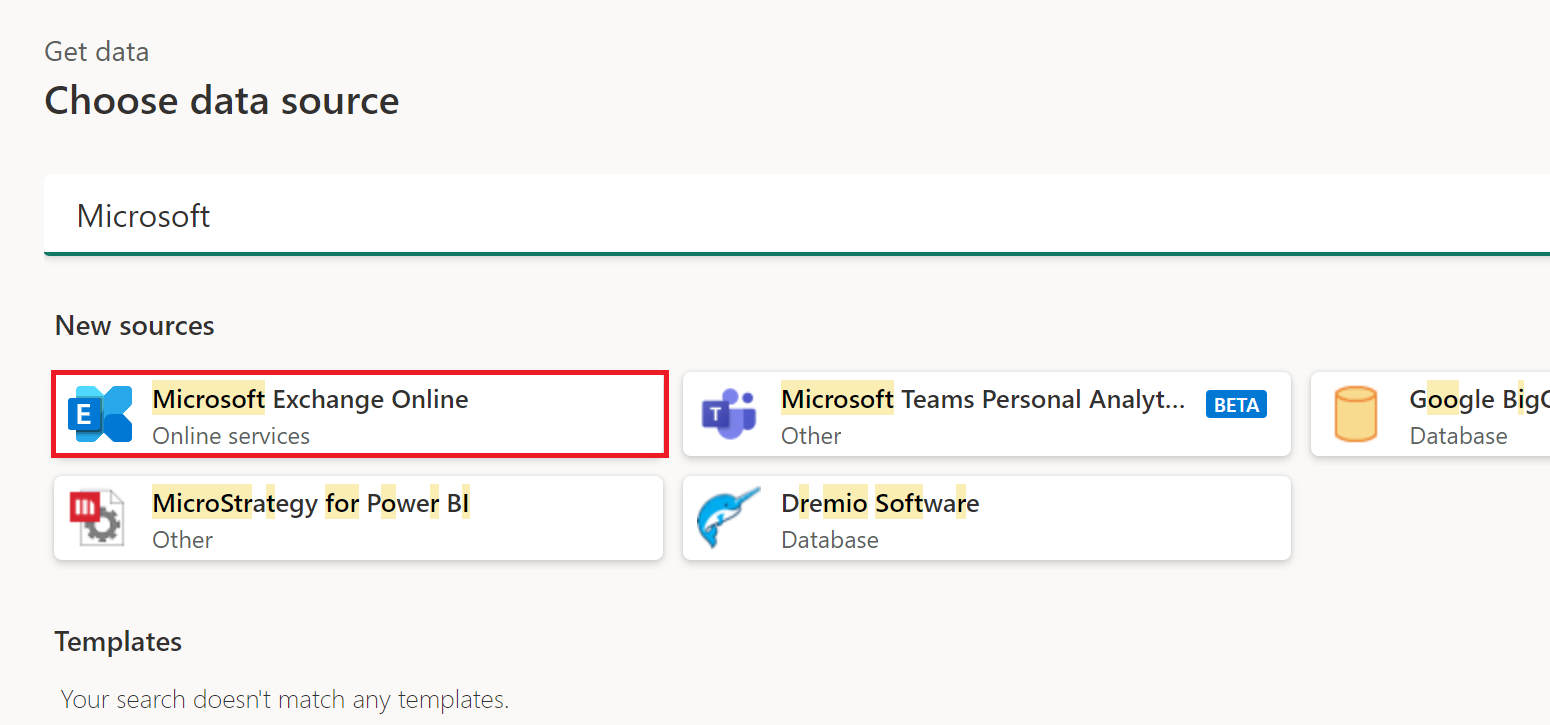
Skriv inn postboksadressen for kontoen du vil ha tilgang til, og eventuelle andre tilkoblingsdetaljer om nødvendig. Velg Neste.
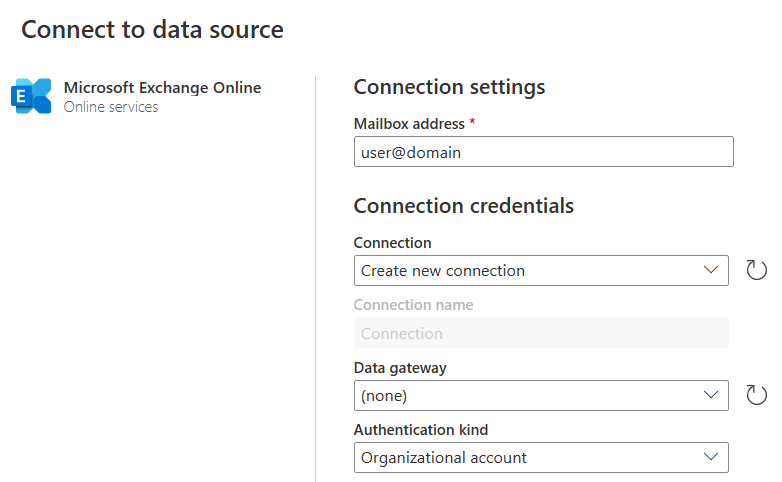
Velg tabellene du vil importere, og velg deretter Transformer data.

Hvis du vil, kan du filtrere og begrense datasettet i dette vinduet før du laster inn. Når du er klar, velger du Lagre og lukk.

Tilbakemeldinger
Kommer snart: Gjennom 2024 faser vi ut GitHub Issues som tilbakemeldingsmekanisme for innhold, og erstatter det med et nytt system for tilbakemeldinger. Hvis du vil ha mer informasjon, kan du se: https://aka.ms/ContentUserFeedback.
Send inn og vis tilbakemelding for